بتازگی حفره ای در تمامی نسخه های وردپرس گزارش و مشاهده شده است كه هكرها با استفاده از اين حفره به داشبورد وردپرس وارد شده و اقدام به هك وردپرس و يا آپلود فايلهای شل برروی هاست می کنند.
جهت جلوگیری از هرگونه نفوذ و سوء استفاده توصیه اکید می شود از طریق كنترل پنل هاست بخش Password Protection حتماً روی مسیر wp-admin کلیه نسخههای wordpress خود یک رمز ثانویه قرار دهید، در این صورت هکر بدون داشتن آن رمز قادر به ارسال درخواست به wp-admin و نفوذ نخواهد بود
آموزش قفل کردن پوشه wp-admin وردپرس
برای پسورد گذاشتن بر روی پوشه wp-admin ابتدا وارد سی پنل هاست خود شوید و همانند تصویر زیر در قسمت Security بر روی Password Protect Directories کلیک کنید :
بعد از کلیک کردن بر روی نوشته و آیکون ذکر شده پنجره ی کوچکی بصورت پاپ آپ در مرکز برگه برای شما به نمایش در خواهد آمد که برای ادامه مسیر و گذاشتن رمز عبور بر روی پوشه wp-admin تنها کافیست همانند تصویر زیر گزینه ی ریشه وب سایت را انتخاب کرده و بر روی Go کلیک کنید :
در این مرحله شما وارد صفحه ی دیگری می شوید که در آن باید پوشه wp-admin را برای قفل کردن و رمز گذاری انتخاب کنید ، برای انجام این کار شما باید همانند تصویر زیر بر روی نوشته wp-admin کلیک کنید توجه داشته باشید نباید بر روی آیکون این پوشه کلیک کنید چرا که با کلیک بر روی آیکون شما به پوشه ها و فایل های زیر مجموعه wp-admin دسترسی خواهید داشت :
بعد از کلیک کردن بر روی نوشته wp-admin وارد برگه ی تازه ای می شوید ابتدا شما در این برگه می بایست تیک گزینه Password protect this directory را پر کرده و نامی را به دلخواه در کادر وارد کرده و بر روی Save کلیک کنید :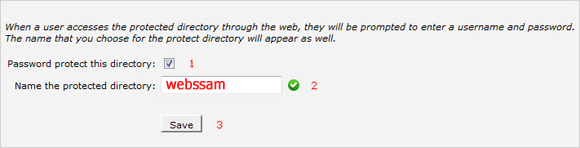
بعد از زدن Save و ذخیره کردن صفحه وارد برگه ای می شوید که به شما پیام بروز شدن سطح دسترسی پوشه را می دهد که شما باید با زدن دکمه Go Back مجدد به صفحه ی قبل باز گردید و در قسمت Create User شناسه و رمز عبوری را برای پوشه wp-admin وردپرس خود همانند تصویر زیر مشخص کنید و بر روی Add/modify authorized user کلیک کنید تا رمز گذاری بر روی پوشه به پایان برسد :
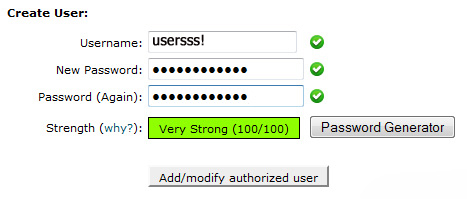 در صورتیکه مراحل فوق را بدرستی انجام داده باشید هنگامی که قصد دارید وارد کنترل پنل وردپرس خود شوید ابتدا کادری در مرورگر شما باز می شود و باید username و password ای که در بالا ایجاد کرده اید را وارد کنید. اگر درست وارد کنید صفحه ای که باید اطلاعات ورود به پنل وردپرس را وارد کنید ظاهر می شود.
در صورتیکه مراحل فوق را بدرستی انجام داده باشید هنگامی که قصد دارید وارد کنترل پنل وردپرس خود شوید ابتدا کادری در مرورگر شما باز می شود و باید username و password ای که در بالا ایجاد کرده اید را وارد کنید. اگر درست وارد کنید صفحه ای که باید اطلاعات ورود به پنل وردپرس را وارد کنید ظاهر می شود.
نکته بسیار مهم: اگر پس از تغییرات فوق کنترل پنل وردپرس شما لود نشد وارد سی پنل شوید روی آیکن file manager کلیک کنید و گزینه Document Root را انتخاب و حتماً تیک گزینه (Show Hidden Files (dotfiles را انتخاب کرده و بر روی Go کلیک کنید. این کار سبب می شود فایل .htaccess در فایل منیجر نمایش داده شود. روی آن کلیک راست و گرینه edit را انتخاب کنید. با این کار فایل .htaccess باز شده است. کد زیر را انتهای فایل کپی کنید و گزینه save را انتخاب کنید مشکل پنل وردپرس حل خواهد شود.
ErrorDocument 401 “Denied”
ErrorDocument 403 “Denied”
# Allow plugin access to admin-ajax.php around password protection
<Files admin-ajax.php>
Order allow,deny
Allow from all
Satisfy any
</Files>

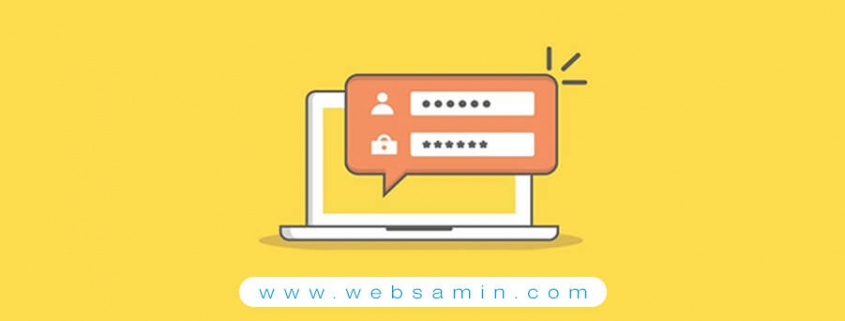
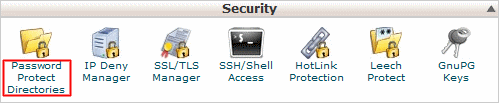
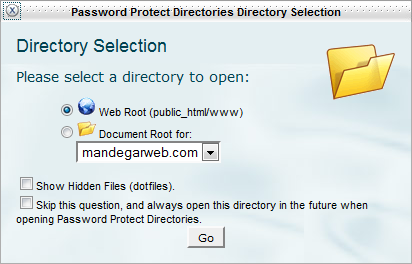
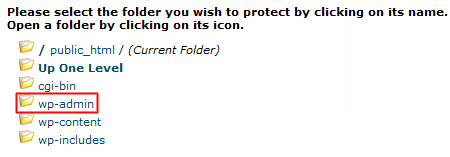
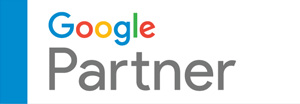


ممنون از اطلاع رسانی خوبتون . این کاری که گفتینو انجام دادم فقط در مرورگر فایرفاکسم رمز عبورو ذخیره کردم . آیا مشکل امنیتی داره یا ایرادی نداره؟
سلام. بهتر است ذخیره نکنید
ممنون.
با سلام
من از تمامی روش های شما استفاده کردم که همه عالی بودن . فقط یه مشکلی در مورد ارتقا امنیت wp-admin برای من پیش آمده! الان وقتی از دید یک بازدید کننده وارد سایتم می شوم(یعنی در وردپرس لوگین نکردم) ، بر روی هر ادامه ی مطلبی که کلیک می کنم یک کادری باز می شود که از بازدیدکننده های سایتم یوزر و پسورد می خواد که مربوط به پسوردی می شود که در بخش Password Protect Directories وارد کردم.البته صفحه بارگذاری میشه بدون هیچ مشکلی ، ولی فکر نمی کنم خیلی جالب باشه که بازدید کننده بر روی هر ادامه ی مطلبی که کلیک میکنه بارها و بارها با این کادر مواجه بشه . آیا راهی هست که این کادر دیگه ظاهر نشه ؟
با تشکر
سلام. راه حل بسیار آسان است. در انتهای همین آموزش “نکته بسیار مهم” را مطالعه و انجام دهید قطعا مشکل شما حل می شود.
سلام خواش میکنم جواب بدید من 3 تا HTACCESS. دارم یکی تو PUBLICیکی تو WP-ADMIN
یکی تو افزونه وردپرس قابل اعتماده افزونه چون از قبل بوده کدو گزاشتم تو هرسه نیومد قبلا پسورد میزاستم میومد نیازی به HTACCSESS. نبود ولی الان نمی یاد ممکنه من خیلی پورد عوض کردم 10 بار می شه ممکنه واسه این باشه می شه کمکم کنین
سلام. نیاز به بررسی دقیق دارد. ولی وجود این فایل ها در این پوشه ها مشکلی ندارد. قبلا اگر مشاهده نمی کردید چون هیدن بوده اند
عالیییییییییییییییییییییییییییییییییییییییه
خسته نباشید
سلام خسته نباشیدمن دقیقا این کاری که گفتید رو انجام دادم تا انتها اما یازم پنلم بارگزاری نمیشه
لطفا سریع کمکم کنید سایتم خیلی مهمه
سلام.
قبل از اینکه این تغییرات را انجام دهید سایتتان آیا مشکلی داشت؟
خسته نباشید
واقعا عالییی بود
ممنون
سلام
مطلبت عالی بود .
با عرض سلام و احترام
من این کارهاییکه گفتین انجام دادم. حالا هر کاربری که بخواد وارد بشه اون رمز رو ازش میخواد. چطوری این مشکل رو رفع کنم؟ آیا باید صفحه مجزا طراحی کنم یا افزونه خاصی نصب کنم؟
ممنون
“نکته بسیار مهم” خیلی کارسازه
موفق باشید
با سلام
ممنون از مطلب خوبتون
خیلی گشتم و اون کد httaccess که گذاشته بودید مشکل منو حل کرد مرسی
خیلی کاربردی بود
مرسی کار من رو راه انداخت.ممنون بابت آموزش